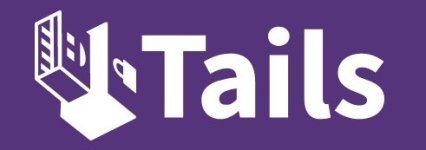
Tails, это специальная операционная система с защитой от слежки.- Tails загружается с Вашей USB-флешки, не взаимодействуя с жестким диском Вашего ПК или ноутбука, тем самым не оставляя на нем никаких следов работы.
- Tails можно запустить на большинстве ноутбуков и стационарных ПК и она не имеет привязки к устройству.
- Tails пропускает весь трафик через Tor по умолчанию, имеет набор предустановленных программ, а также зашифрованное хранилище для ваших файлов.Tails готова к использованию сразу после установки на USB-носитель.

Установка
Для установки Tails Вам потребуется USB-флешка объемом не менее 8GbВы можете использовать карту MicroSD, подключая ее к ноутбуку / ПК с помощью КардРидерСкачиваем образ Tails с официального сайта https://tails.boum.org/install/download/index.en.html жмите "Download Tails 5.8 USB image (1.3GB)", после загрузки файла, нажмите "Select your download..." и выберите загруженный образ, сайт автоматически начнёт его проверку:
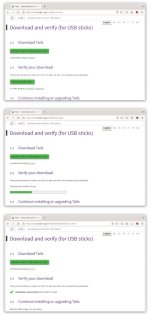
Далее процедура установки будет отличаться в зависимости от Вашей операционной системы:
MacOS
Скачиваем и запускаем программу BalenaEtcher.balenaEtcher - Flash OS images to SD cards & USB drivesA cross-platform tool to flash OS images onto SD cards and USB drives safely and easily. Free and open source for makers around the world.www.balena.ioНажимаем Flash from file и выбираем наш-скачанный-образ.img.Нажимаем Select target и выбираем флешку, на которую будет произведена установка. Будьте внимательны при выборе, т.к. все данные на флешке будут уничтожены.Нажимаем Flash и дожидаемся успешного завершения записи.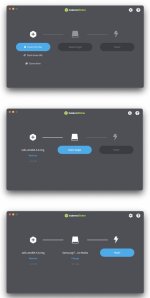
Windows
- Скачиваем и запускаем программу Rufus.https://rufus.ie/
- Нажимаем Select и выбираем наш-скачанный-образ.img.
- Нажимаем Device и выбираем флешку, на которую будет произведена установка.
- Будьте внимательны при выборе, т.к. все данные на флешке будут уничтожены.
- Нажимаем Start и дожидаемся успешного завершения записи
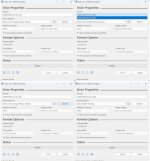
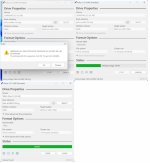
* Вы также можете использовать программу BalenaEtcher на Windows. В таком случае процесс установки Tails на Ваше USB-устройство будет совпадать с описанием установки на MacOS.
Linux
Ввводим в терминале команду:sudo dd if=tails.img of=device спам=16M oflag=direct status=progress
где image.img - Ваш скачанный образ Tails (например /home/user/tails-amd64-5.8.img), а device - устройство к которому подключена ваша флешка (например /dev/sda).
Чтобы узнать имя устройства, к которому подключена ваша флешка, введите в терминале:
lsblk
и найдите ее в списке, ориентируясь на объем накопителя, либо сравнив список устройств с подключенной флешкой и без
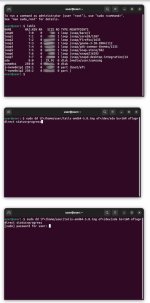
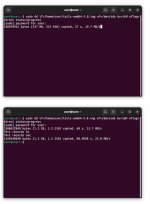
После завершения установки Ваша флешка с Tails готова к использованию.